导读:对于一些朋友而言,可能会觉得在PPT中使用笔刷很酷,但又想不出,在 PPT 制作中,什么时候才会用到笔刷。所以,这篇文章,就来跟各位聊聊 PPT 笔刷的使用。
在文章的开头,考虑到一些朋友压根不了解 PPT 笔刷是怎么回事儿,所以,先来解释一下,什么是笔刷?
其实很简单,所谓笔刷,无非就是一些预设的画笔形状。
就像下面这些:

估计对于一些朋友而言,可能会觉得这些笔刷很酷,但又想不出,在 PPT 制作中,什么时候才会用到笔刷。所以,这篇文章,就来跟各位聊聊 PPT 笔刷的使用。
这些笔刷到底有什么用呢?我总结了一下,大概有这么几个用途。
因为笔刷比较是一种比较特殊的形状,所以,放在文字底部,同样能够起到辅助展示的效果。既能保证文字内容被看清,也能保证文字展现富有创意。
什么意思呢?给各位举几个例子。比如,放在全图型 PPT 中:

放在标题文字下方:

等等,都可以很好地替代 PowerPoint 软件中的默认形状,让页面看起来更具创意。
如果把图片填充在笔刷中,并且,适当地调整图片的透明度和色彩,就可以把它作为图片的衬底,来表现出图片的场景感。
什么意思呢?同样地给各位举两个例子。比如我们在习大大图片底部放一个图片笔刷:

再比如,在柳传志人物底部放一个笔刷,用来表现历史感:
 来源:涛说PPT
来源:涛说PPT这里牵扯到一点小操作,我简单说一下。怎么调整笔刷图片的透明度和颜色呢?
当我们将图片填充在形状后,参考这篇文章:一个非常好用但少有人知的PPT图片处理功能
我们知道,一般而言,图片都是方方正正的,有时候看起来会很呆板。所以,如果我们想要消除这种感觉,其实,可以把图片套在笔刷中进行展示。
就像这样:

还有这样:

这样做的好处,就在于,打破了图片一贯以来的矩形样式,让图片的呈现样式更加多样化。
但是,有一点需要注意,当在笔刷中嵌入图片时,要保证图片的主要信息不被掩盖,否则,就丢失了图片所要传达的主要内容。
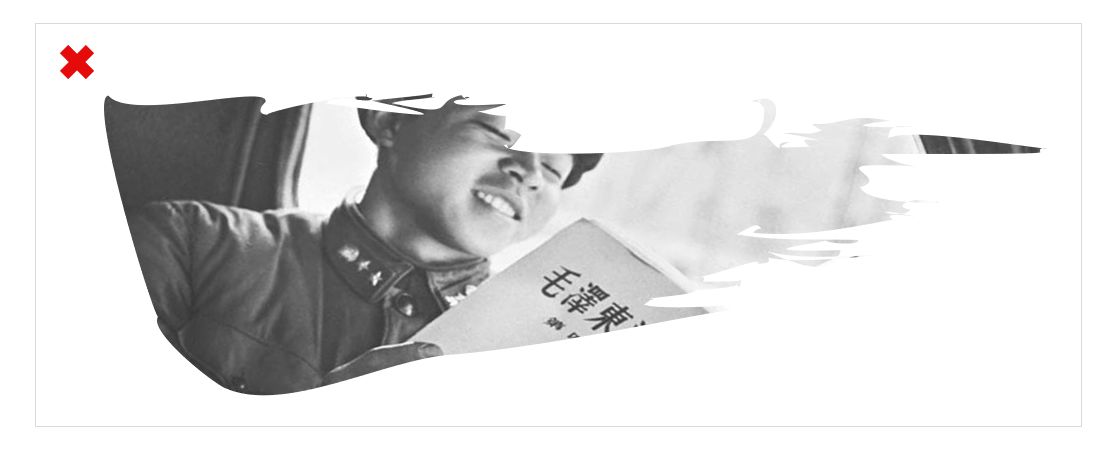
以上,就是我关于 PPT 笔刷使用的一些经验。当然,想要真正掌握这些方法,还是建议各位找些案例来练练手。
另外,如果你没有笔刷形状,可以回复本文,可以下载一些我收集的。
温馨提示:资源内容需要评论本文后,并刷新页面才会显示看哦。
如果评论刷新后依然没有看到,您可能账号还没绑定邮箱导致,绑定一下邮箱再试。
结束。
原标题:如何使用PPT笔刷,才能提升PPT设计感?
原作者:旁门左道PPT 微信号:pangmenzd 自媒体大咖进驻3
学到了,666!0
一脸懵逼3
看傻了,神仙操作3
不学我也会!3
一派胡言~~~
PPT教程
2020-08-17 14:54:43
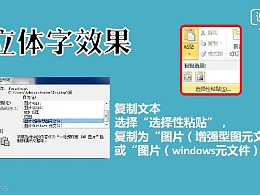
PPT教程
2020-06-17 12:23:59

PPT教程
2020-06-11 14:11:14
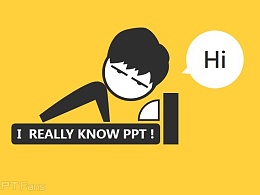
PPT教程
2020-06-11 15:03:52

PPT教程
2020-06-09 08:42:07

PPT教程
2020-06-14 19:13:06

发布于:2020-12-02 14:08:29
浏览量:1285
发布于:2020-12-02 14:08:22
浏览量:1555
发布于:2020-12-02 14:08:08
浏览量:1903
发布于:2020-12-02 14:07:59
浏览量:2649
发布于:2020-12-02 14:07:49
浏览量:1453
发布于:2020-12-02 14:07:39
浏览量:1830

发布于:2020-06-30 14:35:07
浏览量:3000
发布于:2020-07-04 15:24:31
浏览量:2999
发布于:2020-07-06 14:28:42
浏览量:2977
发布于:2020-07-08 11:41:14
浏览量:2973
发布于:2020-07-14 11:50:04
浏览量:2972
发布于:2020-06-11 12:25:25
浏览量:2959